Configurar Preferências do Usuário
As preferências do usuário podem ser acessadas em Editar > Preferências no Jitterbit Studio.
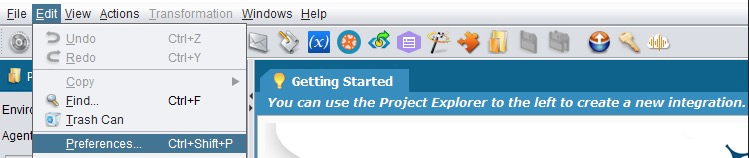
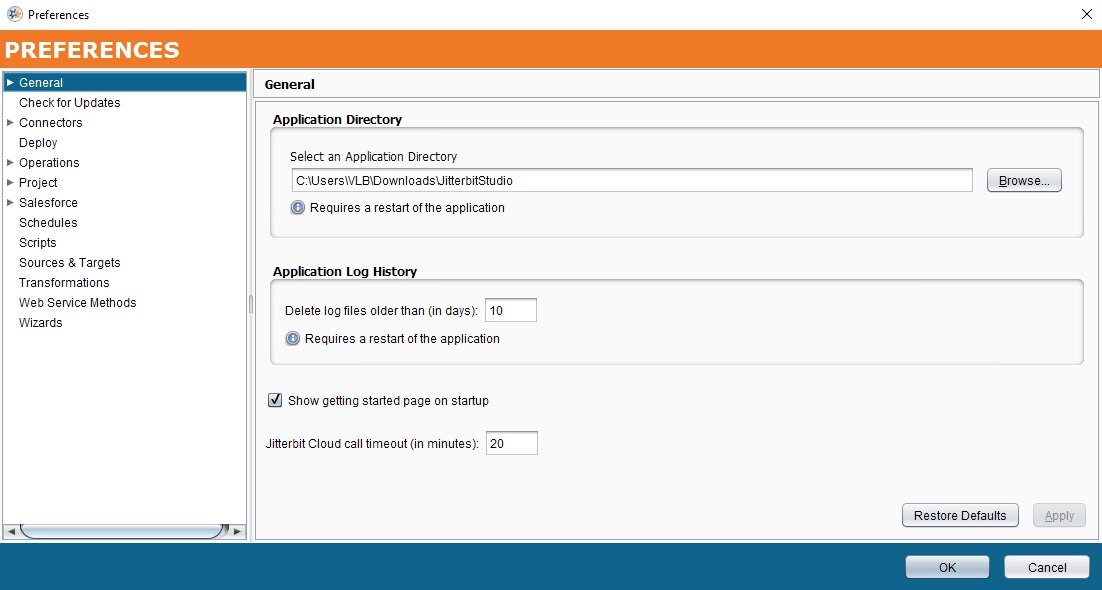
Em Geral
-
Application Directory - Permite que os usuários alterem o diretório que o Jitterbit usa para salvar os dados do projeto. Veja a observação abaixo sobre como usar um compartilhamento de arquivo.
-
Histórico de Log da Aplicação - Altera a quantidade de dias que a aplicação fica logada. Isso afeta apenas os logs do Studio e não afeta os logs relacionados ao agente.
-
Mostrar Introdução - Caixa de seleção que permite ativar ou desativar a página Introdução quando o Jitterbit Studio é iniciado.
-
Jitterbit Cloud Call Timeout - Permite que os usuários alterem o tempo limite para a nuvem Jitterbit. O padrão é 20 minutos.
-
Log de erros
- Nível mínimo de erro para diálogo - Define o nível necessário para um nível de erro para que um diálogo seja exibido.
- Gravar erros relatados em System.err. - Isso fará com que os erros sejam gravados no arquivo System.err em seu diretório de aplicativos Jitterbit.
-
IU
-
Look & Feel - Permite alterar a aparência do Jitterbit. Por padrão, será qualquer sistema operacional que você esteja usando no momento; macOS ou Windows.
-
Modo de exibição de janela - Permite que os usuários personalizem o manuseio de várias janelas dentro do Jitterbit.
-
Usar efeitos de animação - Permite que os usuários desativem as animações no Jitterbit.
-
-
Verificar atualizações - Especifique qual diretório usar para atualizações baixadas.
Nota
Se você armazenar seus projetos em um compartilhamento de arquivo, as alterações feitas em um projeto que sejam exclusivamente da interface do usuário (por exemplo, você reorganiza objetos em uma exibição) não serão preservadas quando você reabrir o projeto.
Como resultado, o Jitterbit não recomenda armazenar projetos em um compartilhamento de arquivos porque:
- Alterações na interface do usuário (organização de objetos) não são preservadas ao salvar um arquivo
- O desempenho é prejudicado: carregar e salvar um projeto pode ser lento devido à falta de cache
- Outros usuários na rede podem sobrescrever as alterações que estão sendo feitas em um projeto devido à falta de bloqueios de arquivo
Conectores
- Ativar eventos SAP IDOC na interface do usuário - Caixa de seleção usada para ativar eventos do conector SAP.
Implantar
Implantação de item único - Permite que os usuários especifiquem se "todos os itens relacionados" devem ser implantados ou apenas "itens que foram modificados" devem ser implantados. O padrão é Sempre (implantar todos os itens mesmo que não tenham sido modificados).
Implantar itens sujos automaticamente ao executar um teste - Permite que o Jitterbit implantar objetos sujos para fins de teste.
Mostrar uma caixa de diálogo de progresso durante a implantar
- Mostra uma caixa de diálogo com uma barra de progresso, se habilitada.
- Se desativado, permite que cada processo de implantar ocorra em segundo plano, sem que a caixa de diálogo de progresso bloqueie a tela.
Operações
-
Use um assistente ao criar novas operações - Se disponível, um assistente será iniciado ao criar novas operações.
-
Tipo de operação padrão - Permite especificar um tipo de operação padrão ao criar uma operação.
-
Mostrar mensagem de sucesso após "Executar operação agora" - Mostrará um pop-up após a conclusão de uma operação se estiver executando "Executar operação agora".
-
Operation Activity Browser - Define o número máximo de entradas de log ou entradas de fila a serem recuperadas.
-
Gráfico
-
Tipo de aresta - Especifica que tipo de linha desenhar ao conectar objetos em um gráfico.
-
Modo Desfazer-Refazer - Pode definir o nível para suportar a funcionalidade Desfazer-Refazer.
-
Acionar renomeação automaticamente para novas operações - O nome da operação é realçado e pronto para ser renomeado após a criação. Isso é ativado por padrão.
-
Projeto
- Tamanho do histórico do projeto - Número de projetos históricos exibidos na tela de abertura.
- Tamanho do histórico de implantação - Número de dias em que o histórico de implantar é mantido. Isso é apenas para a máquina local.
-
Importar dados do projeto
- Solicita confirmação ao importar um item que possui dependências obrigatórias.
-
IU
-
Visualização do conteúdo do projeto - Permite que os usuários escolham entre Árvore tradicional ou Árvore múltipla. O padrão é Multi Tree.
-
Modo de barra de ferramentas - Permite aos usuários escolher entre mostrar apenas as operações e conectores ou mostrar todos os itens.
-
Mostra o conteúdo de uma operação como nós filhos sob o nó da operação na árvore do projeto - Permite que os usuários vejam cada objeto na exibição em árvore.
-
Confirme antes de processar uma solicitação de exclusão - Avisa os usuários antes de fazer qualquer exclusão.
-
Pergunte antes de recuperar os itens necessários da lixeira - Avisa os usuários antes de restaurar os itens excluídos.
-
Salesforce
- Mostrar instruções sobre como atualizar para a nova versão do Salesforce ao abrir um projeto do Salesforce - Se ativado, solicitará que o usuário atualize o projeto se ele não estiver na versão mais recente.
-
Magos
-
Ler arquivos de origem como UTF-8 - Define a codificação padrão para UTF-8.
-
Gravar arquivos de destino como UTF-8 - Define a codificação padrão para UTF-8.
-
Fuso Horário - Permite que os usuários especifiquem qual fuso horário enviar para o Salesforce. O padrão é GMT. Observação A hora do servidor local para o Grupo de Agentes em Nuvem também é GMT.
-
Usar formato de data europeu - Define o formato como europeu ao enviar para o Salesforce.
-
Nomes de objetos e campos - Permite que os usuários configurem qual nome será mostrado no assistente e mapeamentos para objetos e campos do Salesforce.
-
Horários
- Número de execuções a serem simuladas ao executar um agendamento de teste - Permite que os usuários especifiquem o número de vezes que uma operação será executada ao fazer um agendamento de teste.
Scripts
-
Autocompletar - Permite que os usuários especifiquem se você deseja que o Jitterbit conclua o código automaticamente ou se deve exigir uma combinação de teclas para exibir correspondências.
-
Layout do Construtor de Script - Permite que os usuários escolham entre o layout da aba e o layout do botão. O layout da guia terá guias na parte inferior, enquanto o baseado em botão possui uma série de botões no lado direito.
-
Mostrar apenas os elementos de dados que são referenciados no projeto no Formula Builder - Permite que os usuários optem por ver apenas os objetos que já foram referenciados.
-
Inclua apenas os elementos de dados que são referenciados no projeto no preenchimento automático - Permite que os usuários vejam apenas os objetos que foram referenciados como parte do preenchimento automático.
-
Sugerir argumentos de função automaticamente quando possível - O Jitterbit fornecerá aos usuários os parâmetros básicos de argumento ao fazer um preenchimento automático em uma função, se disponível.
-
Tamanho da tabulação - Define o número de espaços para uma aba.
-
Assistência Automática - Os usuários podem especificar se desejam que o aplicativo coloque automaticamente um parêntese de fechamento, aspas duplas ou aspas simples.
Origens e Destinos
- Preenchimento automático - permite que os usuários façam com que o Jitterbit conclua o código automaticamente ou exija um pressionamento de tecla ao mapear campos no Jitterbit.
Transformações
-
Incluir um menu de Transformação de nível superior na janela principal.
-
Lembre-se dos dados do teste de Transformação ao fechar a página.
-
Modo de exibição do construtor de fórmulas - permite que os usuários especifiquem diálogo ou sobreposição ao abrir uma janela do construtor de fórmulas.
-
Layout do Construtor de Fórmulas - Permite que o usuário especifique com base em guias na parte inferior ou com base em botões no lado direito.
-
ESCAPE cancela o Formula Builder - Permite ao usuário pressionar a tecla esc para cancelar o Formula Builder.
-
Opções de exibição da área de mapeamento - Permite que os usuários selecionem quais opções ver por padrão.
Métodos de Serviço da Web
-
Mostrar as estruturas de requisição e resposta na Página de Método de Serviço da Web e Assistente - Permite ao usuário alternar se deseja ver as estruturas.
-
Mostrar um aviso se a edição de um arquivo WSDL afetar outros métodos de serviço da Web no projeto.
Feiticeiros
- Confirme antes de processar uma solicitação de cancelamento.